戴尔电脑怎么一键重装win8系统
 2019/10/23
2019/10/23
 671
671
戴尔电脑怎么一键重装win8系统?现在依旧是有很多电脑小白不会重装系统。其实小编之前也不会,但发现一键重装系统对于初学者来讲非常容易上手操作。所以小编今天要为大家介绍一下这种重装方式,相信你也可以立马学会。

重装须知:
使用黑鲨软件重装系统之前,要记得将所有的杀毒软件关闭,以免系统重装失败。
准备工具:
1.黑鲨装机大师软件
2.一台正常联网的电脑
重装步骤:
1.提前在黑鲨装机大师官网下载软件,随后在界面中点击“一键装机”下的“系统重装”。
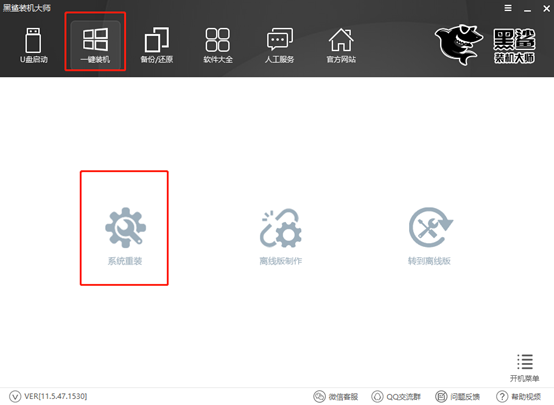
2.此时黑鲨会自动检测电脑配置信息,直接点击“下一步”继续操作。

3.在以下界面中开始选择win8系统文件进行下载,最后点击“安装此系统”。
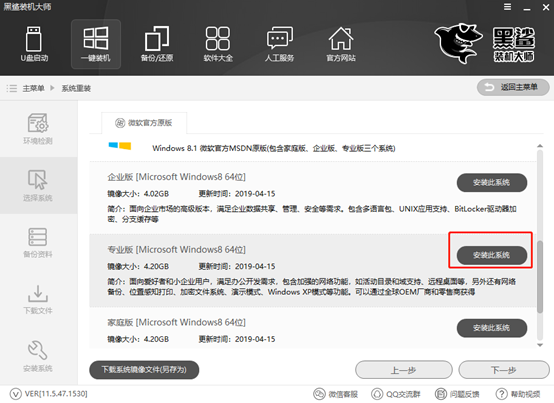
4.在以下界面中勾选重要的文件进行备份,以免重装系统后格式化系统盘,造成数据丢失,最后点击“下一步”。
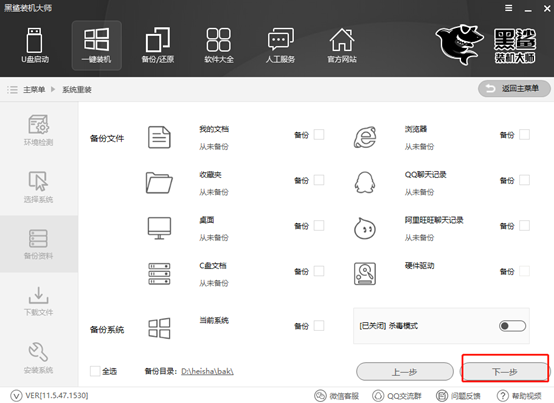
5.此时黑鲨会弹出询问窗口,我们直接点击“安装系统”即可。
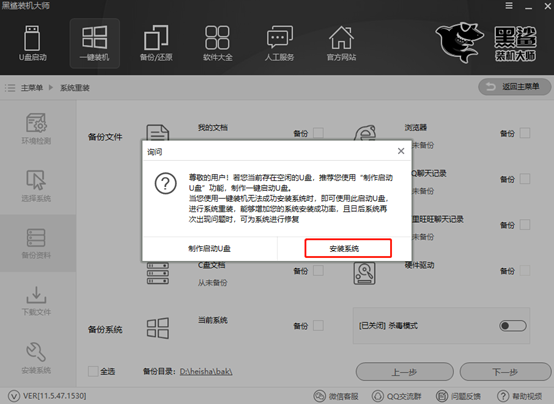
6.黑鲨进入下载系统文件的状态,整个过程无需手动进行操作,请大家耐心等待下载完成即可。
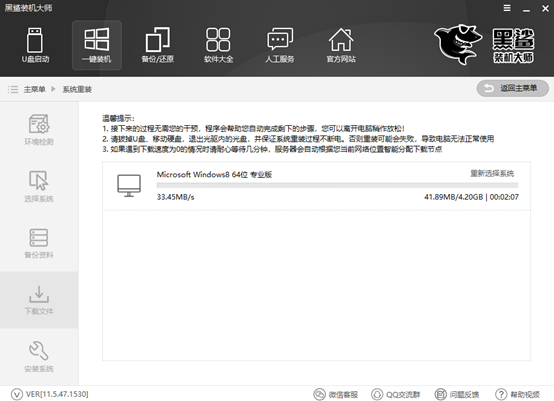
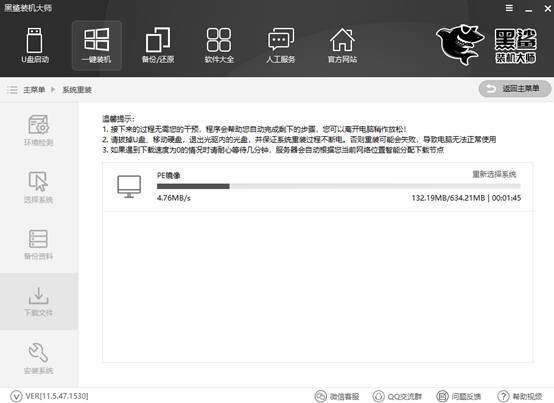
经过一段时间等待,系统文件下载成功后开始“立即重启”电脑或者等待电脑自行重启。
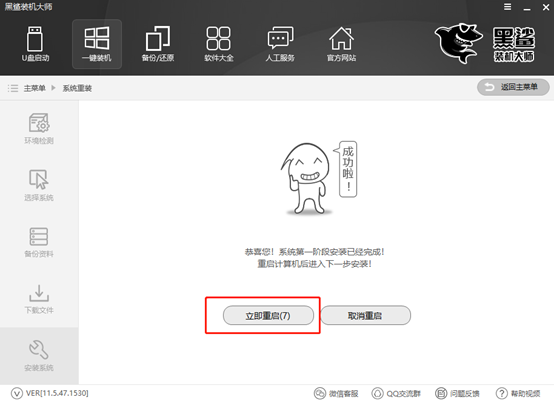
7.电脑成功重启后进入启动管理器界面,选择“黑鲨装机大师PE原版系统安装模式”回车进入。
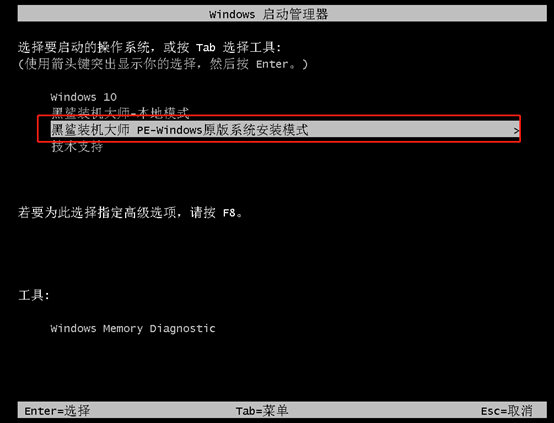
经过以上的步骤成功进入PE系统,此时电脑开始进入安装系统状态,同样无需我们手动进行操作。
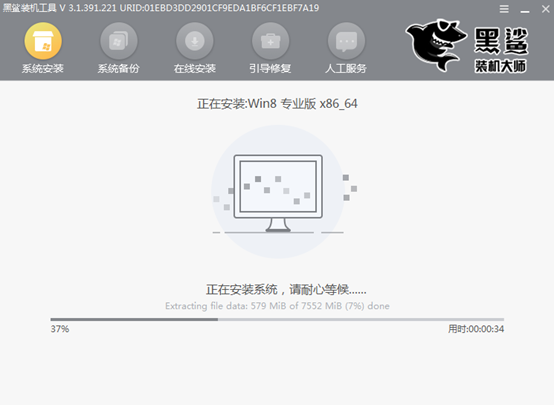
8.经过一段时间电脑成功安装系统之后,我们需要点击“立即重启”或者等待电脑自动重启。
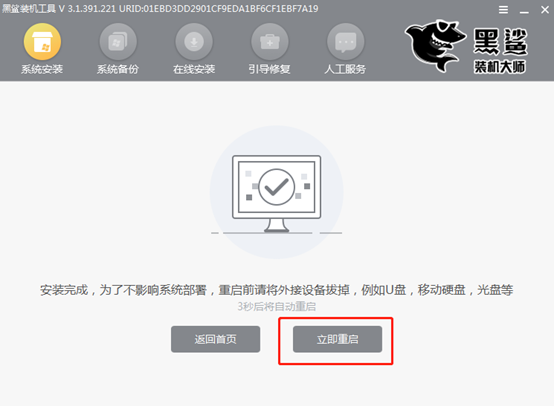
经过多次的重启部署安装,电脑最终进入win8桌面。此时电脑成功重装win8系统。
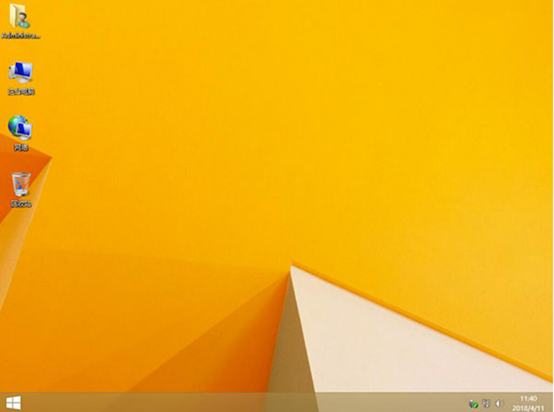
以上就是小编为大家带来的戴尔电脑怎么一键重装win8系统的详细教程,相信大家也可以学会这种方法,是不是很简单呢?
